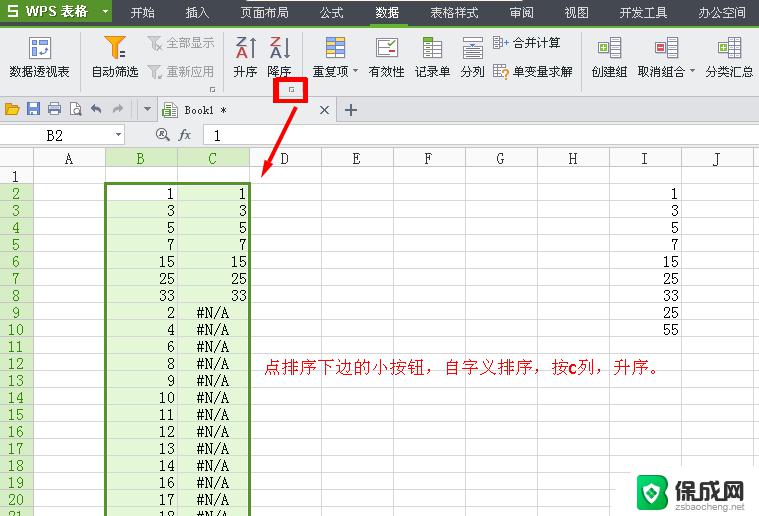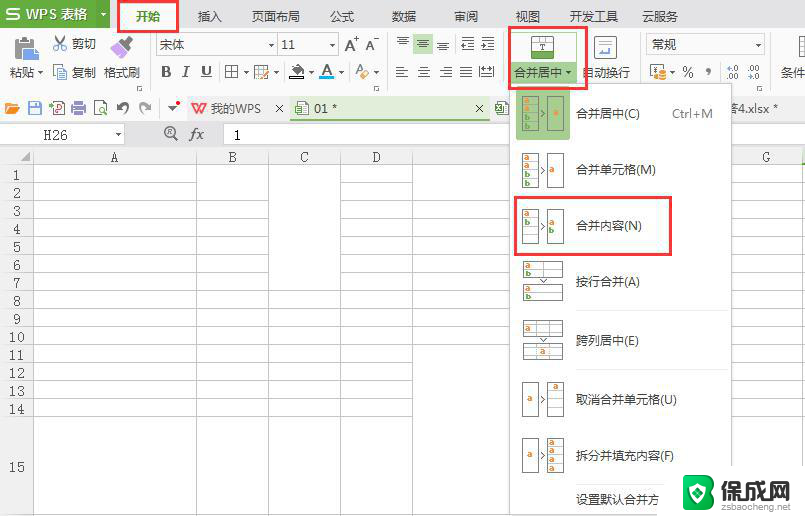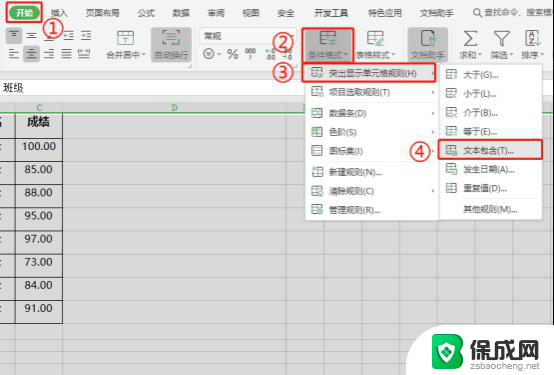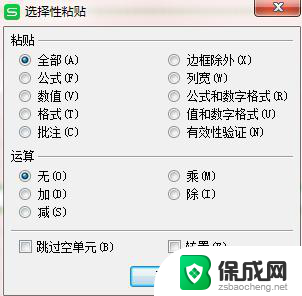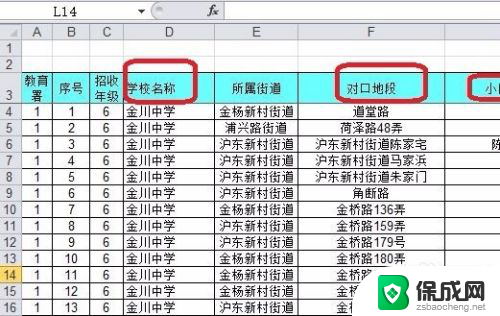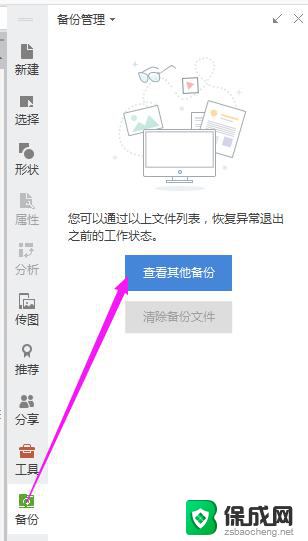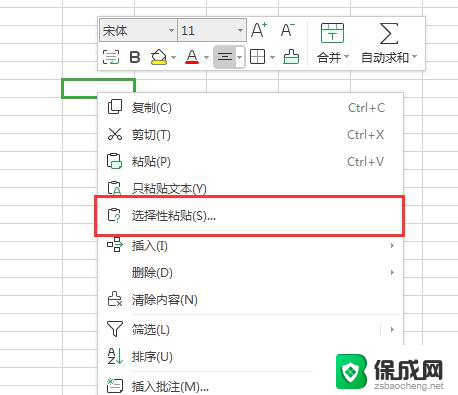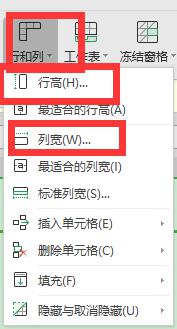wps如何筛选单元格中要选择达的内容 wps筛选单元格中要选择的内容步骤
wps表格是一款功能强大的电子表格软件,它提供了丰富的筛选功能,可以帮助用户快速准确地筛选出所需的单元格内容,在使用wps表格进行数据处理时,我们经常会遇到需要筛选特定内容的情况。如何在wps表格中筛选出我们所需的单元格内容呢?下面将介绍一下wps筛选单元格中要选择的内容的步骤,帮助大家更加高效地使用wps表格进行数据筛选。

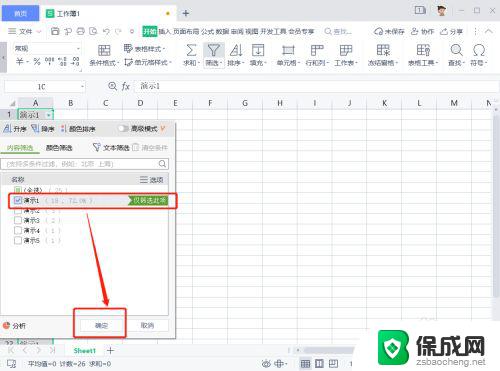
注意: 只有当前筛选的数据列中含有空白单元格时,“空白”和“非空白”选项才会出现。
对文本字符串的开始或结尾进行筛选
单击需要筛选的列头右边的箭头,选择“自定义”。
在左边的框中,选择“开头是”或“开头不是”,“结尾是”或“结尾不是”。
在右边的框中,键入所需文本。
如果要查找某些字符相同但其他字符不一定相同的文本值,可使用通配符。
若要添加另一个条件,请选择“与”或“或”,并重复前一个步骤。
对位于区间的值进行筛选
单击需要筛选的列头右边的箭头,选择“自定义”。
在左边的第一个列表框中,选择“小于”(或“小于或等于”)。
在右边的框中,键入区间的最大值。
在左边的第二个列表框中,选择“大于”(或“大于或等于”)。
在右边的框中,键入区间的最小值。
确保您使用的逻辑是“与”。
完成自动筛选后仅显示满足条件的行,其他行会暂时隐藏起来。注意 当对一列数据进行自动筛选后,继续对其它列的筛选是在已经筛选的数据的基础上进行的。
以上就是如何筛选单元格中需要选择的内容的全部内容,如果您还有不明白的地方,可以按照本文的方法进行操作,希望能够帮助到您。